क्या पता
- याहू मेल वेब: अपने इनबॉक्स पर जाएं। फ़ोल्डर फलक में, नया फ़ोल्डर चुनें। इसे नाम दें और Enter दबाएं।
- याहू मेल बेसिक: फ़ोल्डर फलक में, फ़ोल्डर पर होवर करें और + चुनें (पलस हसताक्षर)। फोल्डर को नाम दें और Enter दबाएं।
- याहू मेल ऐप: तीन-पंक्ति मेनू चुनें और नया फ़ोल्डर बनाएं चुनें। इसे नाम दें और ठीक टैप करें।
यह लेख बताता है कि कंप्यूटर पर या मोबाइल ऐप से याहू मेल फोल्डर कैसे बनाया जाता है। इसमें Yahoo मेल बेसिक की जानकारी और फ़ोल्डर में फ़ाइलें जोड़ने के निर्देश शामिल हैं।
याहू मेल में फोल्डर कैसे बनाएं
याहू मेल फोल्डर बनाना आपके ईमेल को व्यवस्थित रखने का एक सुविधाजनक तरीका है। विशिष्ट प्रेषकों के लिए अलग फ़ोल्डर बनाएं या समान विषय के बारे में संदेशों को संग्रहीत करने के लिए सामान्य फ़ोल्डर बनाएं।
कंप्यूटर पर Yahoo मेल में फ़ोल्डर बनाने के लिए, अपने खाते में लॉग इन करें और इनबॉक्स खोलें।
-
फ़ोल्डर फलक में, नया फ़ोल्डर चुनें।

Image -
फ़ोल्डर के लिए एक नाम दर्ज करें।

Image - दबाएं दर्ज करें।
-
फ़ोल्डर तक पहुँचने के लिए, नाम का चयन करें जैसा कि इनबॉक्स के बाईं ओर फ़ोल्डर फलक में दिखाई देता है।
याहू फ़ोल्डरों को वर्णानुक्रम में सूचीबद्ध करता है। उन्हें पुनर्व्यवस्थित करने का कोई तरीका नहीं है।
माउस कर्सर को फोल्डर के नाम पर होवर करें और फिर ड्रॉप-डाउन एरो का चयन करें जो अधिक विकल्पों के साथ एक मेनू खोलने के लिए प्रकट होता है। उदाहरण के लिए, आप फ़ोल्डर को हटा सकते हैं लेकिन केवल तभी जब फ़ोल्डर खाली हो। आप अपने द्वारा बनाए गए फ़ोल्डरों में सबफ़ोल्डर भी बना सकते हैं।
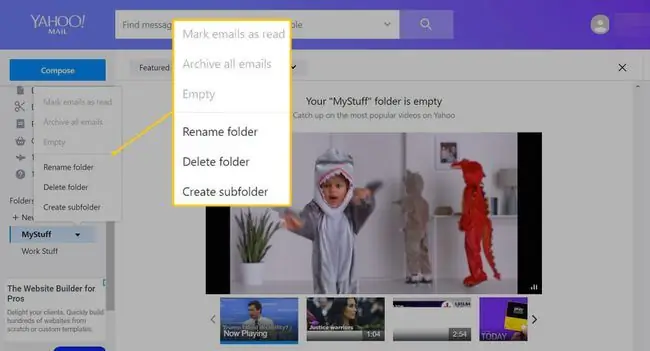
फ़ोल्डर में संदेश कैसे जोड़ें
संदेश देखने के दौरान, हटो चुनें और उस फ़ोल्डर को चुनें जिसे आप संदेश भेजना चाहते हैं।
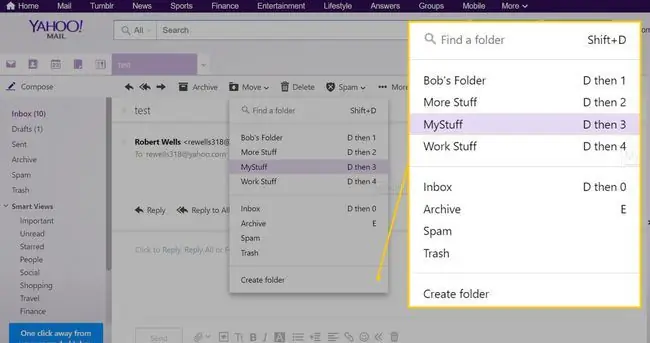
कस्टम फ़ोल्डर में कई ईमेल को मैन्युअल रूप से ले जाने के बजाय, संदेशों को संबंधित फ़ोल्डर में स्वचालित रूप से स्थानांतरित करने के लिए फ़िल्टर सेट करें।
याहू मेल बेसिक में फोल्डर कैसे बनाएं
याहू मेल बेसिक में फोल्डर बनाना एक समान प्रक्रिया है। आपके इनबॉक्स से:
-
फ़ोल्डर फलक में, माउस कर्सर को फ़ोल्डर पर घुमाएं और प्लस चिह्न चुनें (+) जो प्रकट होता है।

Image -
फ़ोल्डर के लिए एक नाम दर्ज करें।

Image - दबाएं दर्ज करें।
याहू मेल ऐप में फोल्डर कैसे बनाएं
iOS और Android के लिए Yahoo मेल मोबाइल ऐप का उपयोग करके फ़ोल्डर बनाने के लिए:
-
ऐप के ऊपरी-बाएँ कोने में हैमबर्गर मेनू (तीन क्षैतिज रूप से खड़ी लाइनें) पर टैप करें।

Image -
मेन्यू में सबसे नीचे स्क्रॉल करें और नया फोल्डर बनाएं पर टैप करें।

Image -
फ़ोल्डर के लिए एक नाम दर्ज करें और फिर ठीक टैप करें।

Image - आपका फ़ोल्डर मुख्य मेनू के फ़ोल्डर अनुभाग के अंतर्गत दिखाई देगा।
फोल्डर को ओपन करने के लिए उसे एक बार टैप करें। सबफ़ोल्डर बनाने, फ़ोल्डर का नाम बदलने या फ़ोल्डर को हटाने के लिए कस्टम फ़ोल्डर को टैप करके रखें।
मोबाइल ऐप पर फोल्डर में मैसेज कैसे जोड़ें
मोबाइल ऐप में संदेश देखते समय:
-
प्रेषक के नाम के दाईं ओर तीन लंबवत बिंदु टैप करें।

Image -
चुनें हटो.

Image - उस फ़ोल्डर का चयन करें जिसे आप इसे भेजना चाहते हैं।






